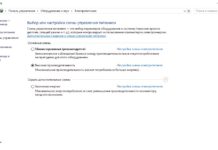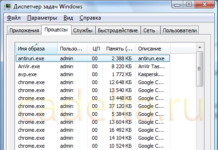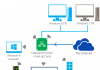З цієї статті ви дізнаєтеся, як скасувати перехід комп’ютера на зимовий час.
Нещодавно всі ми зіткнулися з нововведенням – скасуванням зимового часу. Проблема полягає в тому, що Windows знає дату переходу на зимовий і літній час, а ось про скасування цього переходу система навіть не здогадується. Тому годинник Windows, які перейшли на зимовий час, показують на 1 годину менше реального часу. І у цієї проблеми є 2 варіанти рішення. Можна скачати спеціальне оновлення для Вашої версії Windows по цьому посиланню support.microsoft.com/kb/2570791/ru
Але є і другий варіант вирішення проблеми. Потрібно просто вибрати інший часовий пояс. Зараз у нас встановлений часовий пояс +3 Москва, Санкт-Петербург, Волгоград, а в зв’язку з додаванням зайвої години потрібно вибрати часовий пояс +4. Ми розглянемо, як це зробити на прикладі Windows Vista.
Отже, клікніть лівою кнопкою миші на значок годин (рис.1).
Рис. 1 Годинник Windows
Клікніть по напису «Зміна установки дати й часу» (рис.2).
Рис.2 Дата і час
Тут ми бачимо встановлений часовий пояс +3. Звичайно, можна скористатися кнопкою «Змінити дату і час» і просто перевести годинники на 1 годину вперед. Але не поспішайте цього робити. Windows може визначити, що час відображається некоректно, і з благих спонукань переведе годинники на 1 годину назад, щоб час на комп’ютері відповідало часового поясу. Тому ми змінимо часовий пояс. Натисніть на кнопці «Змінити часовий пояс» (рис.3).
Рис. 3 Вибір часового поясу
Спочатку зніміть галочку біля фрази «Автоматичний перехід на літній час і назад». А тепер виберіть 1 з часових поясів +4 (тобто на 1 годину більше) (рис.4).
Рис.4 Зміна часового поясу
Ми вибрали перший попався на очі часовий пояс +4 Порт-Луї.
Натисніть «ОК».
Після цього Windows автоматично переведе годинники на 1 годину вперед, і проблема скасування переходу комп’ютера на зимовий час буде вирішена.
Якщо у Вас залишилися питання, задайте їх на нашому .
Джерело: http://megafaza.com.ua/